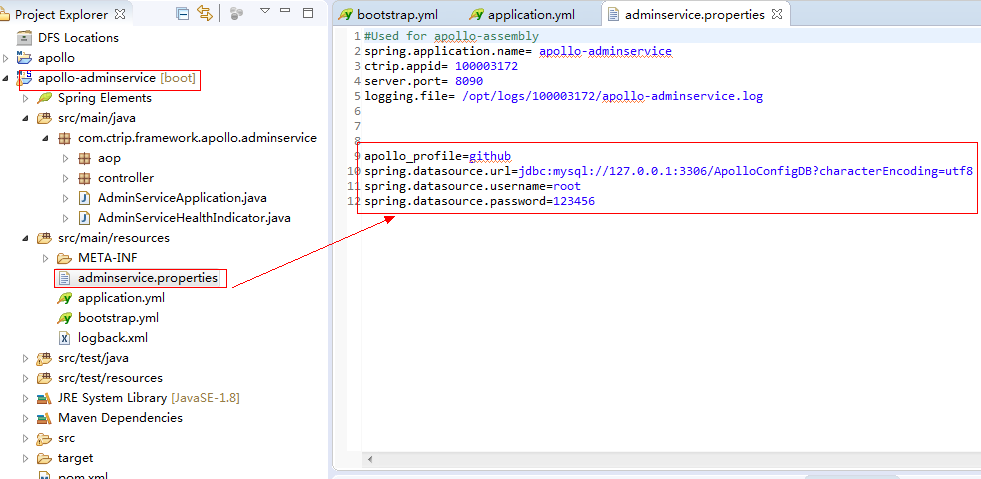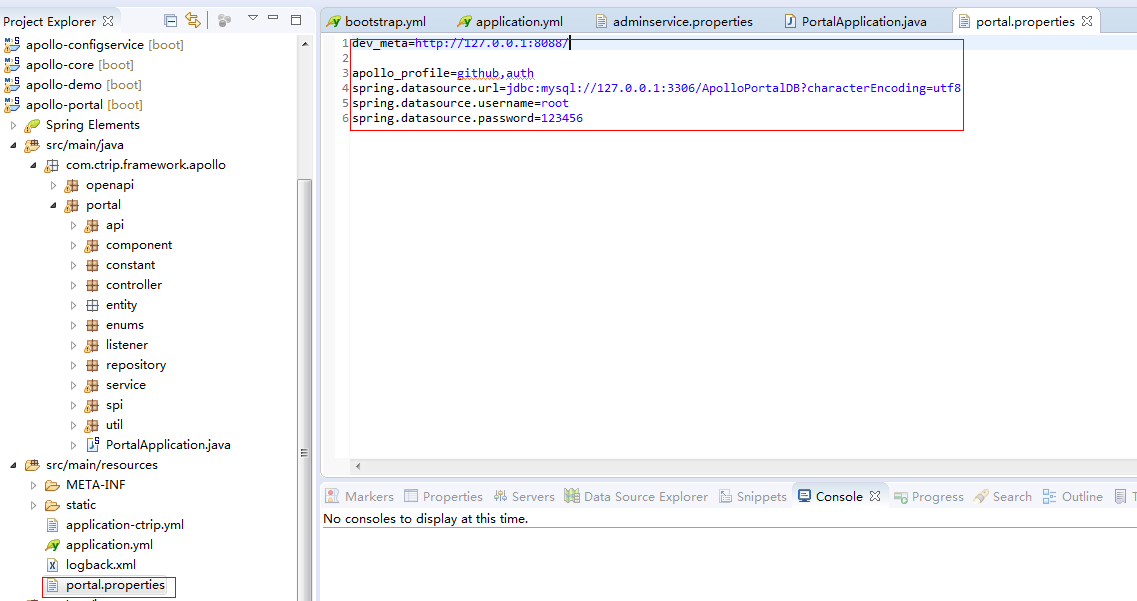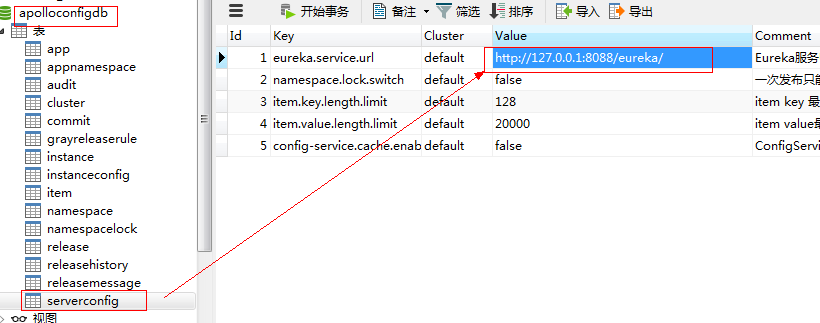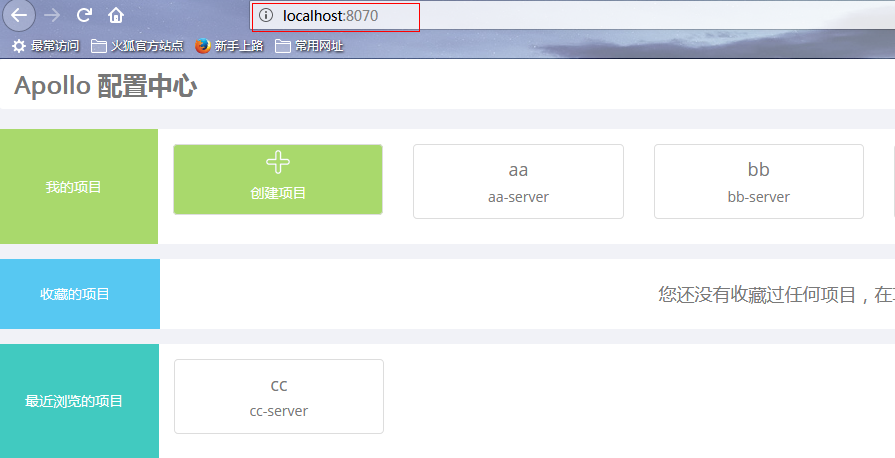本篇文章将介绍如何将Github官网Down下来Apollo源码,修改相关配置。在本地跑起来。
相关文章链接:
携程 Apollo 配置中心 | 学习笔记(一) Apollo配置中心简单介绍
携程 Apollo 配置中心 | 学习笔记(二) Windows 系统搭建基于携程Apollo配置中心单机模式
携程 Apollo 配置中心 | 学习笔记(三) 自定义Spring Boot项目通过配置中心启动项目
准备工作:
将Github上的代码下载至本地,通过Maven工程引入到Eclipse中。这里不做过多介绍,下面开始介绍如何修改相关配置文件!
注意:
这里我修改了相关端口:
apollo-configservice:8088

apollo-adminservice:8090
apollo-portalservice:8070
一、修改Apollo-ConfigService
修改内容如图,为了方便读者,省去敲代码,代码在下面(看我多贴心)
apollo_profile=github spring.datasource.url=jdbc:mysql://127.0.0.1:3306/ApolloConfigDB?characterEncoding=utf8 spring.datasource.username=root spring.datasource.password=123456
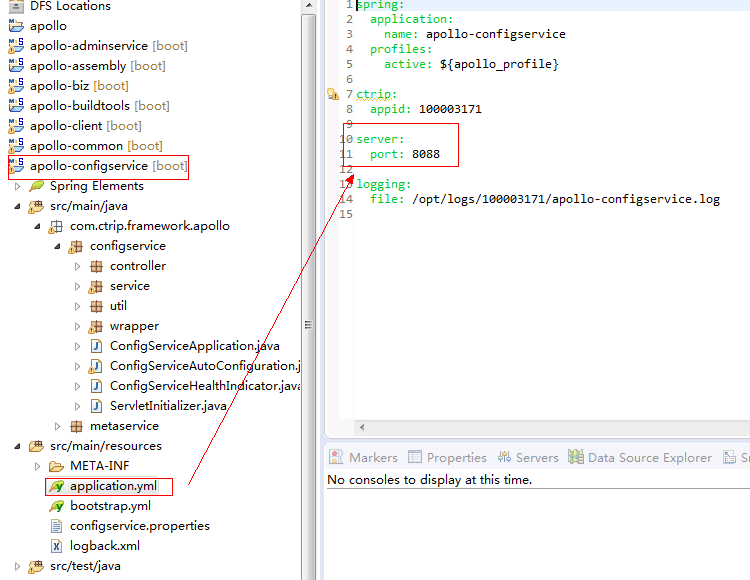
修改application.yml 端口号为 8088.
修改bootstrap.yml 配置文件,将Eureka端口修改为8088.
二、修改Apollo-AdminService
同configservice.properties修改内容。
也要注意修改Eureka端口号!
三、修改Apollo-PortalService
新增portal.proterties配置文件
代码贴至如下:
dev_meta=http://127.0.0.1:8088/ apollo_profile=github,auth spring.datasource.url=jdbc:mysql://127.0.0.1:3306/ApolloPortalDB?characterEncoding=utf8 spring.datasource.username=root spring.datasource.password=123456
注意这里的DB 用的是ApolloPortalDB,之前我误写的ConfigDB。所以一直报错!疏忽大意呀。
在启动类中添加读取配置信息注解。
四、修改Apollo-Core

修改apollo-env.properties地址。
四、修改ApolloConfigDB
修改ApolloConfigDB数据库表
五、修改server.properties
注意修改server.properties配置文件中的环境。
windows 目录结构在 C:\opt\settings\server.properties
设置env=DEV
以上步骤操作完后基本完成!
六、结果
依次启动 configservice -> adminservice -> portal 项目
输入默认账号:apollo 密码:admin 之后即可进入界面
到此,本章的相关内容已完毕!
欢迎关注个人公众号: Coder编程
欢迎关注个人网站:www.52melrin.com